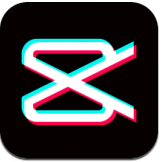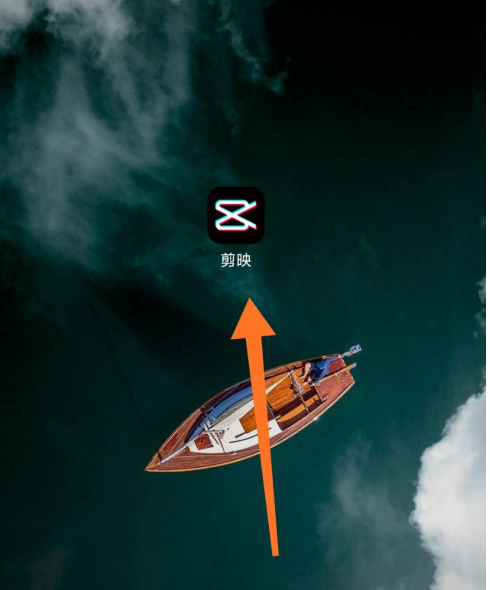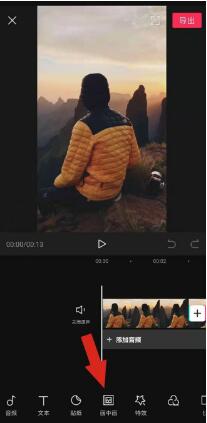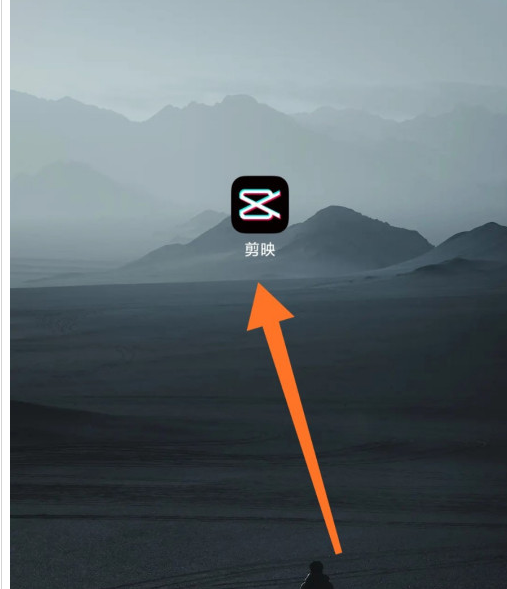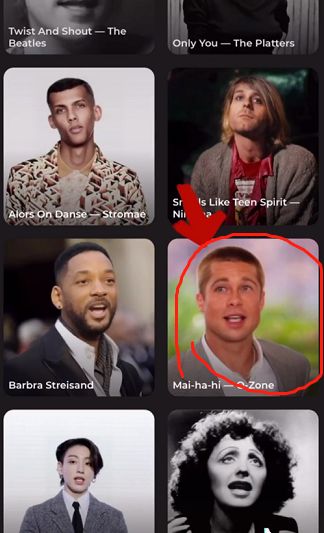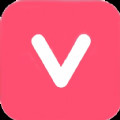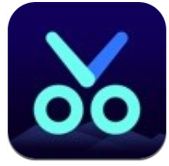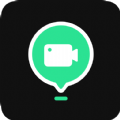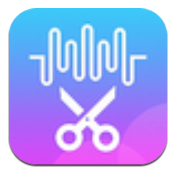剪映画面左右调换及分屏方法介绍
红鼠网2023-05-08 17:52:10
剪映怎么把画面左右调换?剪映是一款很好用的视频剪辑软件,很多小伙伴都会使用这款软件来剪辑视频,那么怎么把画面左右调换以及制作分屏呢,下面红鼠网小编就带大家了解一下相关教程吧,还不了解的小伙伴一定不要错过哦~
剪映怎么把画面左右调换及制作分屏
剪映怎么把画面左右调换
1、手机上打开剪映app
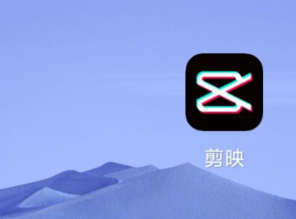
2、接下来,点击开始创作,或者点击上一个还没有完成的视频项目
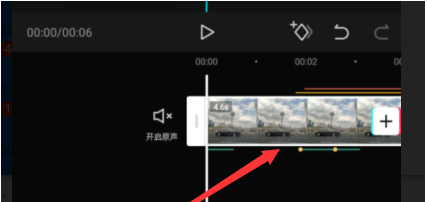
3、进入到需要处理的视频项目里,点击一下视频
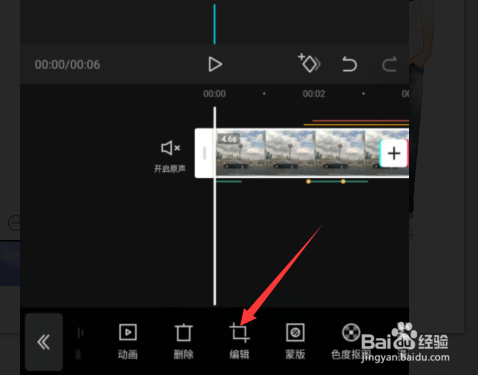
4、下方找到“编辑”
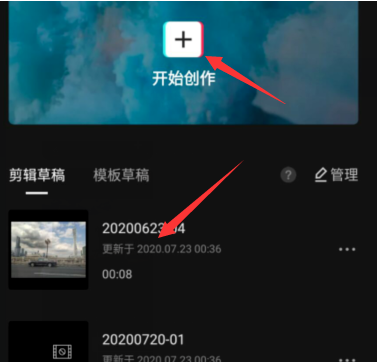
5、点击之后,选中“镜像”
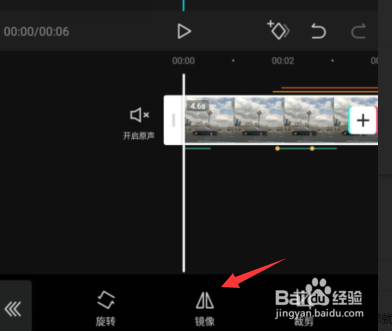
6、如图就可以将画面左右调转了
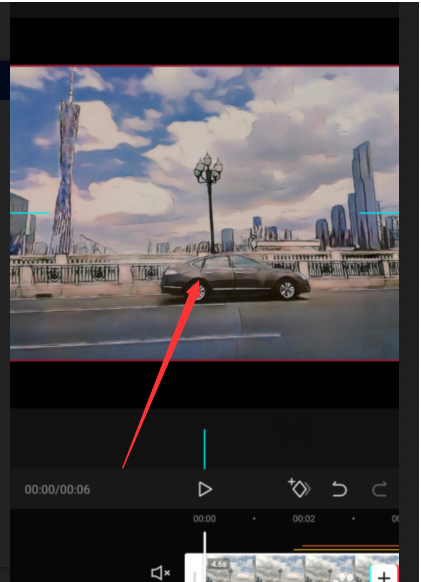
剪映怎么制作分屏视频
1、首先下载剪映APP,然后打开剪映APP,然后点击“特效”菜单。打开特效菜单以后向右滑动特效分类。
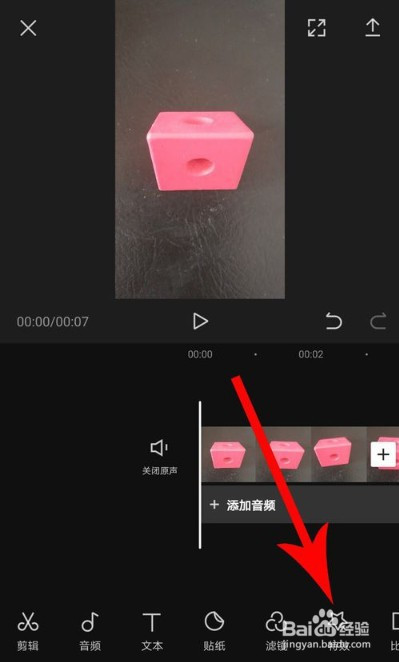
2、点击“分屏”特效。
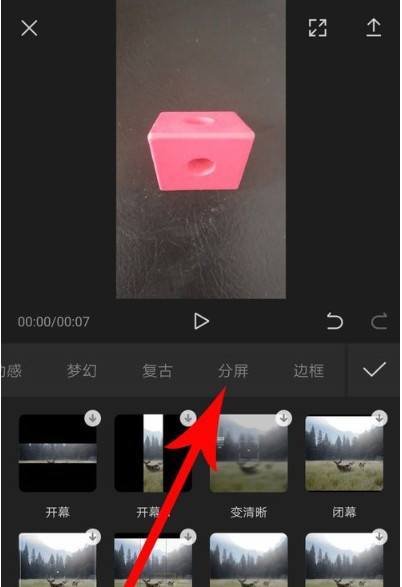
3、打开分屏特效界面后点击“三屏”,这时画面中就会出现三屏视频效果,然后点击“完成”。
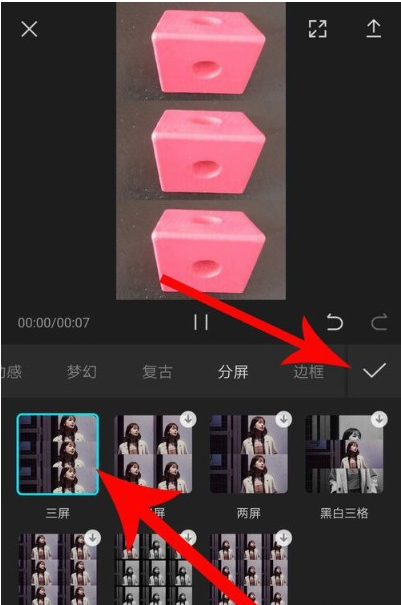
4、返回到视频剪辑界面,向左拖动视频素材,让其完整露出,然后再去点击“三屏”
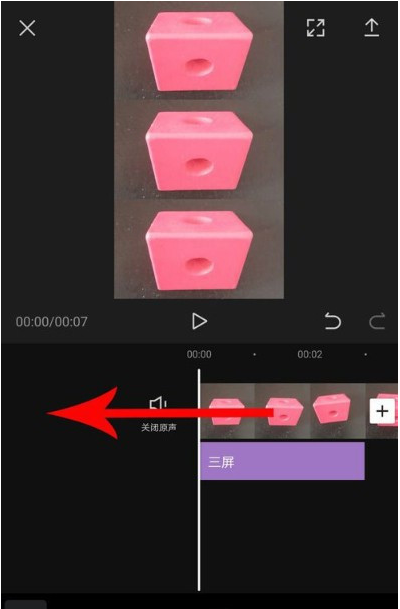
5、三屏被选中后,手指点击调整框右端,然后向右拖动至视频结尾处,接着松开手指,这样视频三屏特效就制作完成了。
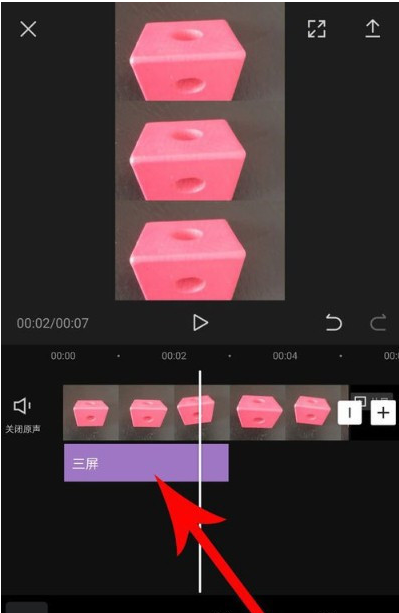
以上就是小编带来的剪映画面左右调换及分屏方法介绍,想知道更多相关的内容,请关注红鼠网吧!小编会第一时间给大家更新的哟~
相关攻略
-
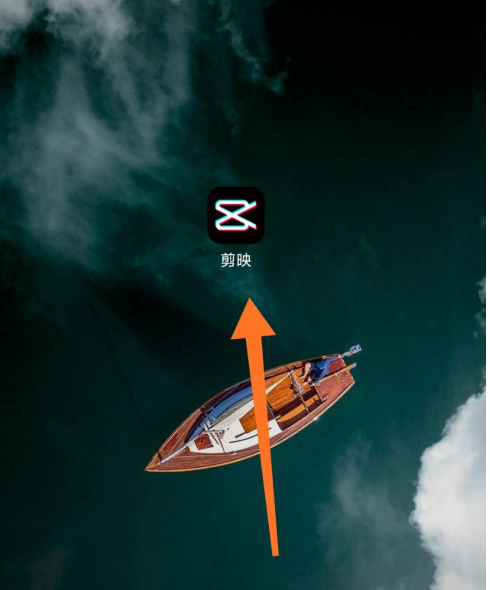
- 剪映草稿备份和删除方法介绍
- 2023-05-08
-
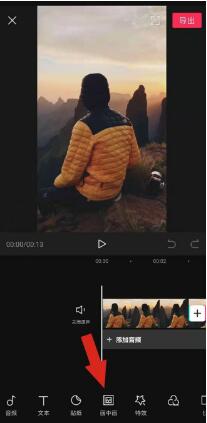
- 剪映添加水印和贴纸方法介绍
- 2023-05-08
-
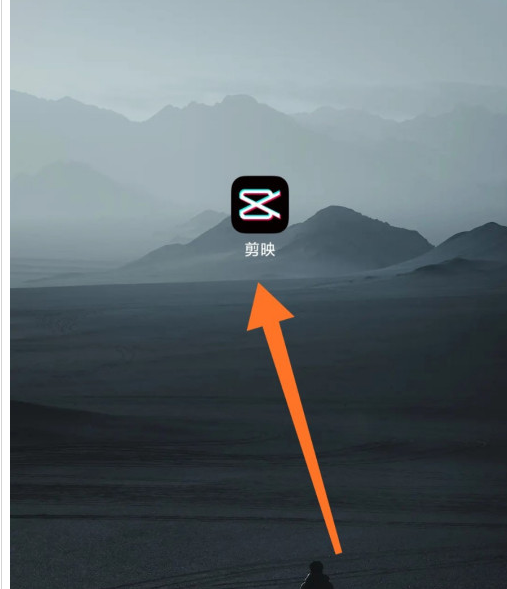
- 剪映制作中英文双字幕方法介绍
- 2023-05-08
-
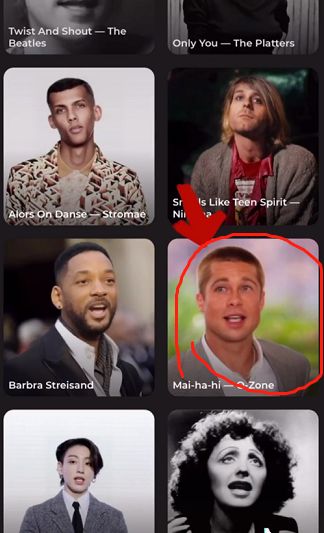
- 剪映蚂蚁牙黑特效制作方法介绍
- 2023-05-08
-

- 剪映人声和音乐分割方法介绍
- 2023-05-08